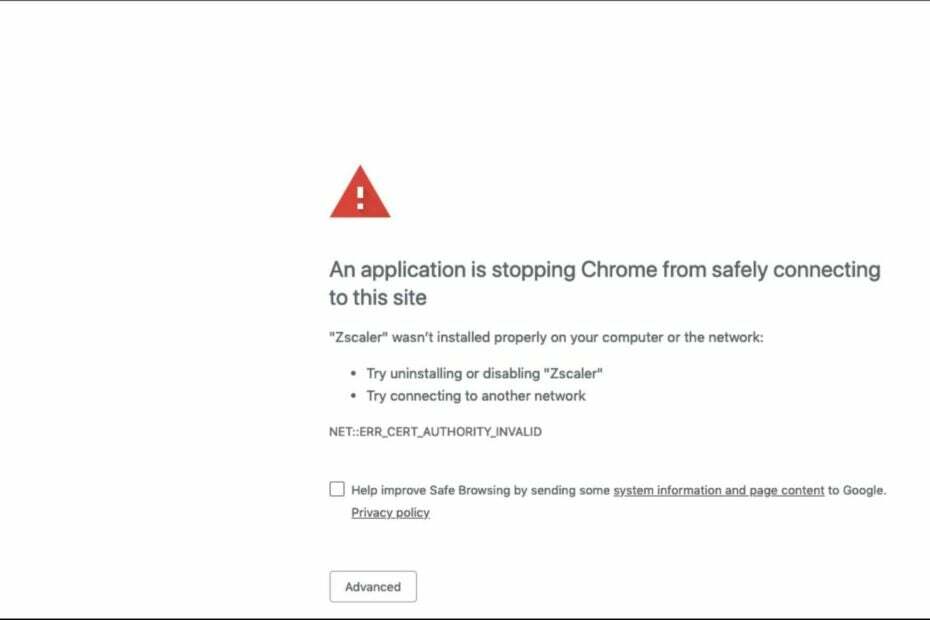Voit aloittaa suorittamalla verkon vianmäärityksen
- Jos Lenovo-kannettavasi ei muodosta yhteyttä Wi-Fi-verkkoon, olet ehkä syöttänyt väärän salasanan.
- Joissakin tapauksissa saatat olla kantaman ulkopuolella tai joudut nollaamaan WiFi-sovittimen.

XASENNA NAPSAUTTAMALLA LATAA TIEDOSTOA
- Lataa Outbyte Driver Updater.
- Käynnistä se tietokoneellasi löytääksesi kaikki ongelmalliset ohjaimet.
- Napsauta sen jälkeen Päivitä ja ota valitut käyttöön saadaksesi uusimmat ohjainversiot.
- OutByte Driver Updater on ladannut 0 lukijat tässä kuussa.
Kannettavassa tietokoneessa suuri osa sen käytöstä liittyy Internetiin. Joten ymmärrämme, kuinka masentavaa se on joillekin lukijoillemme, jotka valittavat, että heidän Lenovo-kannettavansa ei muodosta yhteyttä WiFi-verkkoon.
Tämä ongelma ei rajoitu Lenovon tuotemerkkiin, joten jos käytät HP: tä, voit tutustua ratkaisuihimme HP-tietokone ei voi muodostaa yhteyttä WiFi-verkkoon.
Miksi Lenovo-kannettavani ei muodosta yhteyttä Wi-Fi-verkkoon?
Saatat kohdata tämän ongelman jostakin seuraavista syistä:
- Wi-Fi-sovitin on poistettu käytöstä.
- Wi-Fi-verkko ei ole kantaman alueella.
- Wi-Fi-salasanasi on virheellinen.
- Wi-Fi-ohjain on vanhentunut.
- Wi-Fi-reitittimessä on ongelma.
Saatat olla kiinnostunut muista oppaistamme, kuten siitä, missä näytämme kuinka toimia korjata äänen Lenovon kannettavassa tietokoneessa.
Kuinka saan Wi-Fi-yhteyden takaisin Lenovo-kannettavalleni?
Ennen kuin menet ratkaisuihin, kokeile näitä kiertotapoja:
- Varmista, että kannettava tietokone on sijoitettu hyvin WiFi-yhteyden kantamaan ilman esteitä.
- Käynnistä reititin ja tietokone uudelleen samanaikaisesti ja pidä ne sammutettuina vähintään muutaman minuutin ajan.
- Varmista, että WiFi-kytkin on päällä, varsinkin jos siinä on näppäimistönäppäin.
- Päivitä käyttöjärjestelmä, jos nykyisessä versiossa on virhe.
- Varmista, että muodostat yhteyden oikealla verkon salasanalla.
Jos et onnistu yllä olevan jälkeen, jatka alla oleviin ratkaisuihin.
1. Tee verkkosovittimen vianmääritys
- paina Windows avain, tyyppi sovitin ja napsauta Etsi ja korjaa verkkosovittimesi ongelmia.

- Klikkaa Pitkälle kehittynyt vaihtoehto.

- Valitse Tee korjaukset automaattisesti ja osui Seuraava -painiketta.

- Valitse Wi-Fi ja napsauta Seuraava.

- Odota prosessin valmistumista ja ota suositellut korjaukset käyttöön. Tarkista sitten, muodostaako Lenovo-kannettava nyt yhteyden WiFi-verkkoon.
2. Asenna WiFi-ajuri uudelleen
- Lehdistö Windows + R avata Juosta, tyyppi devmgmt.msc tekstikentässä ja paina Tulla sisään.

- Laajentaa Verkkosovittimet, napsauta hiiren kakkospainikkeella WiFi-sovitinta ja valitse Poista laite.

- Vahvista valintasi.
- Käynnistä tietokone uudelleen, avaa Laitehallinta uudelleen ja napsauta Etsi laitteistomuutokset kuvake.

- Tarkista lopuksi, muodostaako Lenovo-kannettavasi nyt yhteyden WiFi-verkkoon.
- Korjaus: RSAT-nimeämistietoja ei löydy
- Nvpcf.sys Blue Screen Error: 3 tapaa korjata se
- Korjaus: Lenovon kannettavan tietokoneen kirkkautta ei voi säätää
- Korjaus: CHKDSK ei ole saatavilla RAW-asemavirheille
- 0xC1900101 – 0x30018 päivitysvirhe: kuinka korjata se
3. Päivitä WiFi-ajuri
- Lehdistö Windows + R avata Juosta, tyyppi devmgmt.msc tekstikentässä ja paina Tulla sisään.

- Laajentaa Verkkosovittimet, napsauta hiiren kakkospainikkeella WiFi-sovitinta ja valitse Poista laite.

- Valitse Hae ohjaimia automaattisesti.

- Noudata kehotteita ja tarkista lopuksi, onko ongelma, että Lenovo-kannettavasi ei yhdistä WiFi-verkkoon, on korjattu.
Voit estää nämä ongelmat käyttämällä automaattista työkalua, joka etsii ja asentaa oikeat ohjaimet tietokoneellesi muutamalla napsautuksella. Siksi suosittelemme käyttämään Outbyte ohjainpäivitys. Voit tehdä sen seuraavasti:
- Lataa ja asenna Outbyte Driver Updater -sovellus.
- Käynnistä ohjelmisto.
- Odota, että sovellus havaitsee kaikki yhteensopimattomat ohjaimet.

- Myöhemmin se näyttää sinulle luettelon löydetyistä ohjaimista, joihin voit valita Päivittää tai Jättää huomiotta.
- Klikkaa Päivitä ja ota valitut käyttöön ladata ja asentaa uusimmat versiot.
- Käynnistä tietokoneesi uudelleen varmistaaksesi tehdyt muutokset.

Outbyte ohjainpäivitys
Käytä tätä ohjelmistoa ja ratkaise kaikki ohjaimiin liittyvät ongelmat tietokoneeltasi.4. Unohda Wi-Fi-verkko ja muodosta yhteys sitten uudelleen
- Napsauta WiFi-kuvaketta Tehtäväpalkki.

- Napsauta eteenpäin osoittavaa nuolta verkon edessä.

- Napsauta huutomerkkikuvaketta hiiren kakkospainikkeella ja valitse Unohtaa.

- Yritä lopuksi kirjautua WiFi-verkkoon.
Siinä se on tätä artikkelia varten. Suurin osa näistä korjauksista toimii myös muissa kannettavissa merkeissä. Sinun tulee aloittaa mistä tahansa ratkaisusta, joka tuntuu sopivimmalta.
Kun muodostat yhteyden Internetiin, sinun tulee säilyttää yksityisyytesi ja turvallisuutesi. Saatat joutua käyttämään mitä tahansa parhaista VPN: t Lenovolle.
Lopuksi kerro meille alla olevissa kommenteissa, mitkä ratkaisut ovat olleet tehokkaita sinulle.
Onko sinulla edelleen ongelmia? Korjaa ne tällä työkalulla:
Sponsoroitu
Jotkut kuljettajiin liittyvät ongelmat voidaan ratkaista nopeammin käyttämällä räätälöityä ohjainratkaisua. Jos sinulla on edelleen ongelmia ohjaimien kanssa, asenna se OutByte-ohjainpäivitys ja ota se heti käyttöön. Joten anna sen päivittää kaikki ohjaimet ja korjata muut tietokoneongelmat hetkessä!